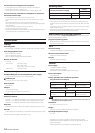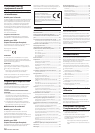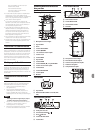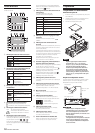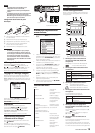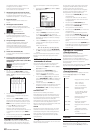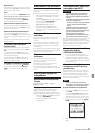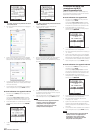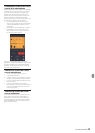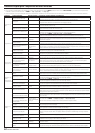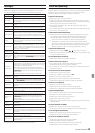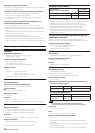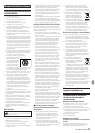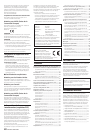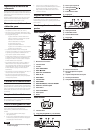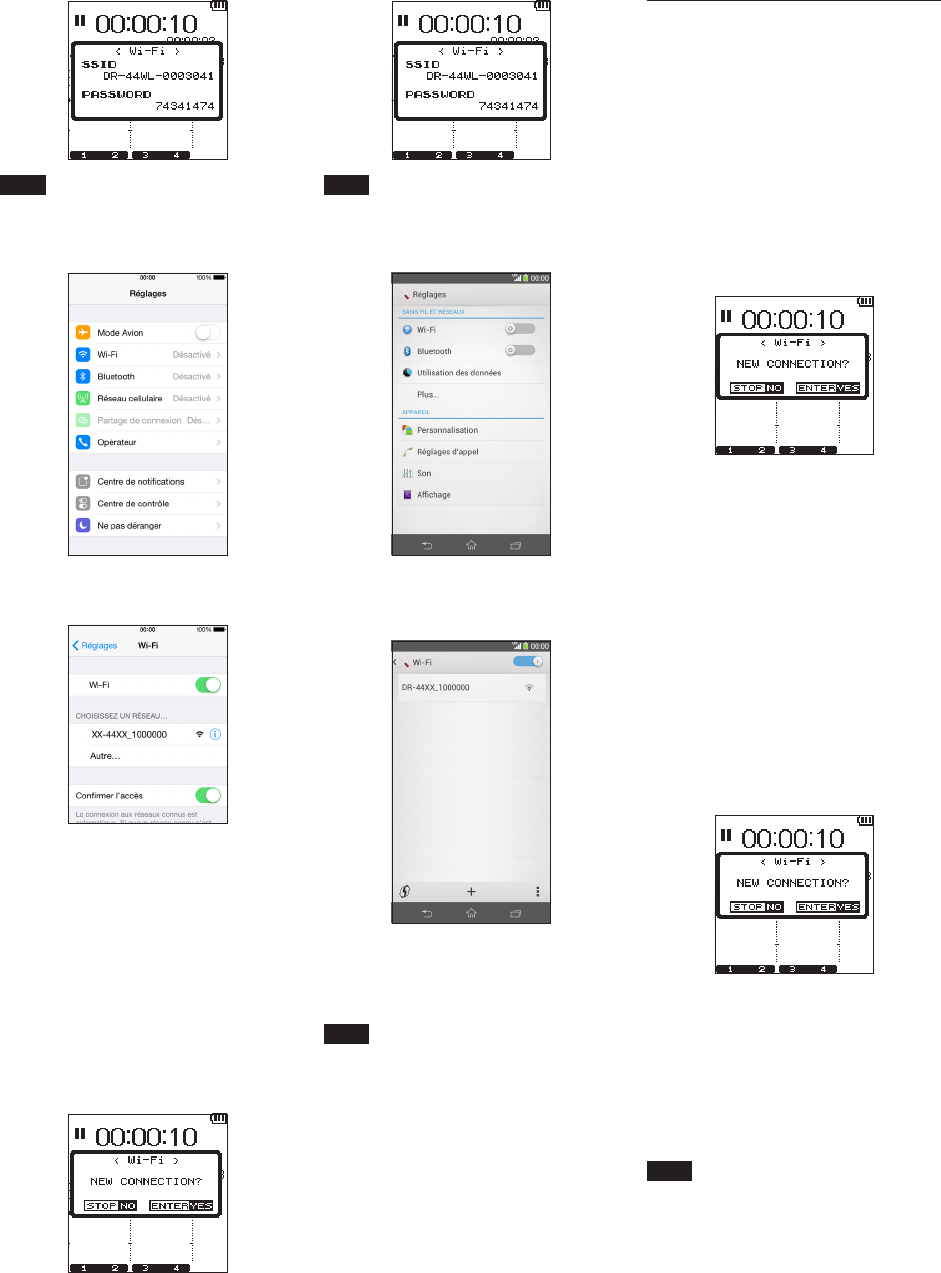
22
TASCAM DR-44WL
NOTE
Le « SSID » est le nom du point d'accès réseau
local (LAN) sans fil.
4.
Sur votre appareil iOS, sélectionnez «Réglages»
w «Wi-Fi».
5.
Quand vous allumez la Wi-Fi sur votre appareil
iOS, une liste de SSID d’appareils Wi-FI s’affiche.
Sélectionnez le SSID affiché sur l’écran de l’unité.
6.
Un écran de saisie de mot de passe s’affiche sur
l’appareil iOS. Saisissez le mot de passe indiqué
sur l’écran de l’unité.
7.
Une connexion Wi-Fi est établie entre l’unité et
votre smartphone et le voyant Wi-Fi s’allume.
En cas d’utilisation d’un appareil Android
1.
Pressez la touche Wi-Fi pour faire clignoter le
voyant Wi-Fi.
Un message
NEW
CONNECTION?
(nouvelle
connexion ?) apparaît à l'écran pour que vous
indiquiez si la connexion est nouvelle ou non.
2.
Vous allez établir une connexion à un nouveau
smartphone, pressez donc la touche ENTER/
MARK.
3.
«SSID» et «PASSWORD» apparaissent sur
l’écran.
NOTE
Le « SSID » est le nom du point d'accès réseau
local (LAN) sans fil.
4.
Sur votre appareil Android, sélectionnez
«Réglages» w «Wi-Fi».
5.
Quand vous allumez la Wi-Fi sur votre appareil
Android, une liste de SSID d’appareils Wi-FI
s’affiche. Sélectionnez le SSID affiché sur l’écran
de l’unité.
6.
Un écran de saisie de mot de passe s’affiche
sur l’appareil Android. Saisissez le mot de passe
indiqué sur l’écran de l’unité.
7.
Une connexion Wi-Fi est établie entre l’unité et
votre smartphone et le voyant Wi-Fi s’allume.
NOTE
Le fonctionnement des appareils Android
expliqué ci-dessus est applicable aux
smartphones. Pour de plus amples
informations, reportez-vous au mode
d’emploi de votre smartphone.
Connexion de l’unité à un
smartphone via Wi-Fi
(après la première fois)
Après avoir connecté l’unité à votre smartphone,
vous pouvez par la suite les connecter de nouveau
simplement en sélectionnant SSID.
En cas d’utilisation d’un appareil iOS
1.
Pressez la touche Wi-Fi de l’unité pour faire
clignoter le voyant Wi-Fi.
Un message
NEW
CONNECTION?
(nouvelle
connexion ?) apparaît à l'écran pour que vous
indiquiez si la connexion est nouvelle ou non.
2.
Vous allez établir une connexion à un
smartphone qui a déjà été connecté, pressez
donc la touche 8/HOME.
3.
Le message à l’écran disparaît et l’unité attend
une connexion avec un smartphone.
4.
Sur votre appareil iOS, sélectionnez «Settings»
w «Wi-Fi».
5.
Quand vous allumez la Wi-Fi sur votre appareil
iOS, une liste de SSID d’appareils Wi-FI s’affiche.
Sélectionnez le SSID affiché sur l’écran de l’unité.
6.
Une connexion Wi-Fi est établie entre l’unité et
votre smartphone et le voyant Wi-Fi s’allume.
En cas d’utilisation d’un appareil Android
1.
Pressez la touche Wi-Fi de l’unité pour faire
clignoter le voyant Wi-Fi.
Un message
NEW
CONNECTION?
(nouvelle
connexion ?) apparaît à l'écran pour que vous
indiquiez si la connexion est nouvelle ou non.
2.
Vous allez établir une connexion à un
smartphone qui a déjà été connecté, pressez
donc la touche 8/HOME.
3.
Le message à l’écran disparaît et l’unité attend
une connexion avec un smartphone.
4.
Sur votre appareil Android, sélectionnez
«Settings» w «Wi-Fi».
5.
Quand vous allumez la Wi-Fi sur votre appareil
Android, une liste de SSID d’appareils Wi-Fi
s’affiche. Sélectionnez le SSID affiché sur l’écran
de l’unité.
6.
Une connexion Wi-Fi est établie entre l’unité et
votre smartphone et le voyant Wi-Fi s’allume.
NOTE
Le fonctionnement des appareils Android
expliqué ci-dessus est applicable aux
smartphones. Pour de plus amples
informations, reportez-vous au mode
d’emploi de votre smartphone.